گیم پد Dialog GP-A11 از طریق USB به رایانه متصل می شود. برای عملکرد صحیح آن با سیستم عامل ، باید نرم افزار خاصی را به نام درایور نصب کنید. فقط پس از آن می توان به پیکربندی کامل دستگاه در بازی ها ادامه داد و مطمئن بود که کاملاً وظیفه اصلی خود را بر عهده خواهد داشت. در مرحله بعدی ، چهار روش مختلف برای پیدا کردن و نصب فایل های مورد نظر خود مشاهده خواهید کرد.
روش 1: سایت رسمی
اول از همه ، ما می خواهیم در مورد تنها روش رسمی به دست آوردن نرم افزار مورد نیاز صحبت کنیم. این شامل استفاده از سایت سازنده تجهیزات است ، جایی که توسعه دهنده تمام نرم افزارها و پرونده های درایور را بارگذاری می کند. کاربر فقط باید صفحه محصول را پیدا کند و پرونده ها را بارگیری کند ، این به شرح زیر است:
- برای رفتن به صفحه اصلی سایت پیوند بالا را دنبال کنید. برای بخش اینجا را کلیک کنید "پشتیبانی".
- در جایی که به آن مورد علاقه دارید ، یک منوی بازشو ظاهر می شود "راهنما ، درایورها و نرم افزارها".
- پس از رفتن به صفحه جدید ، منوی بازشو را گسترش دهید "نوع محصول".
- از لیست مشخص کنید گیم پد های گفتگوی.
- لیست دیگری را گسترش دهید "مدل را انتخاب کنید"جایی که می توانید دستگاه Dialog GP-A11 را پیدا کنید که امروز بررسی می کنیم.
- در صفحه محصول ، روی برچسب قابل کلیک کلیک کنید Dialog GP-A11 Gamepad نرم افزار و درایورها.
- بارگیری بایگانی بلافاصله پس از آن آغاز می شود. منتظر بمانید تا بارگیری به پایان برسد و از طریق هر نرم افزار مناسب آن را باز کنید.
- خود نصب با فرمت ISO توزیع می شود ، اما تقریباً هر بایگانی کننده ای از این نوع داده پشتیبانی می کند ، بنابراین برای باز کردن آن فقط باید روی شی دوبار کلیک کنید.
- فایل اجرایی را در آنجا پیدا کرده و برای شروع نصب آن را اجرا کنید.
- در پنجره ظاهر شده ، با نشانگر علامت گذاری کنید "GP-A11" و بر روی دکمه فعال کلیک کنید "نصب".
- صبر کنید تا آماده سازی برای نصب کامل شود. در طی این فرآیند پنجره فعلی را نبندید.
- وقتی منوی خوش آمد گویی ظاهر شد ، فوراً از جلو بروید.
- نصب به طور خودکار شروع می شود. فقط باید منتظر بمانید تا همه پرونده ها بسته شوند ، پس از آن یک اعلان مربوطه روی صفحه ظاهر می شود.
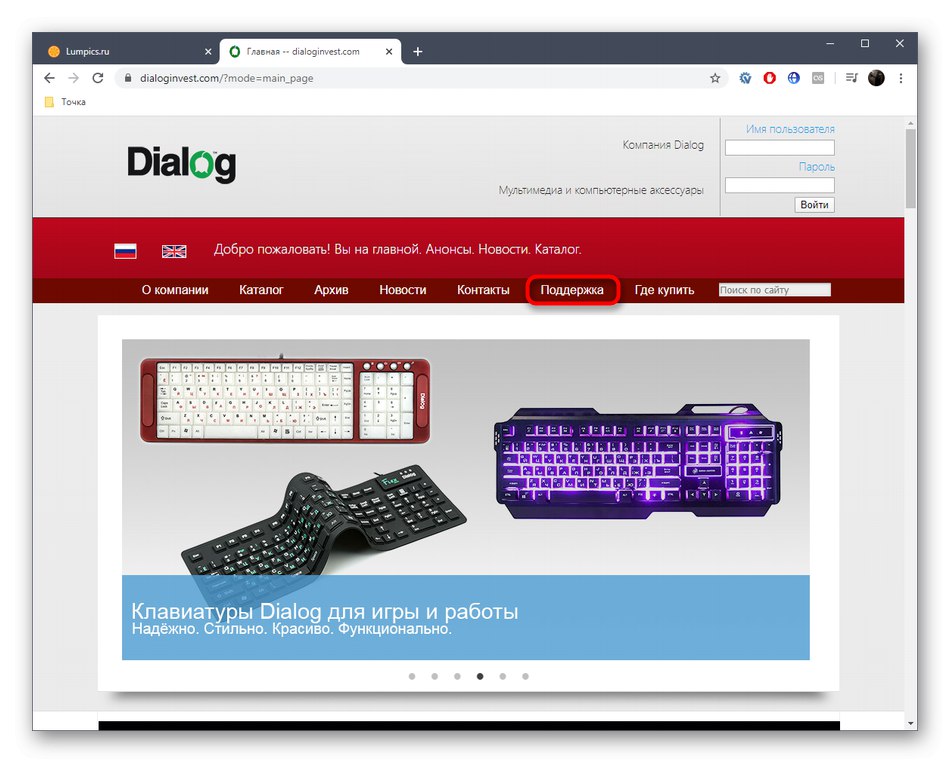
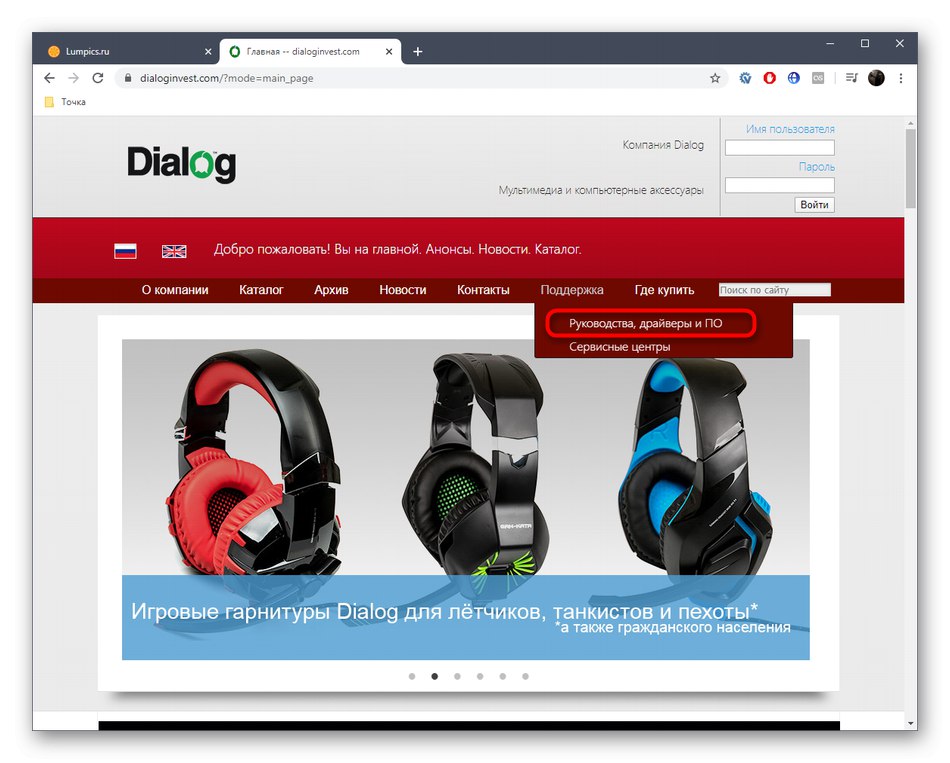
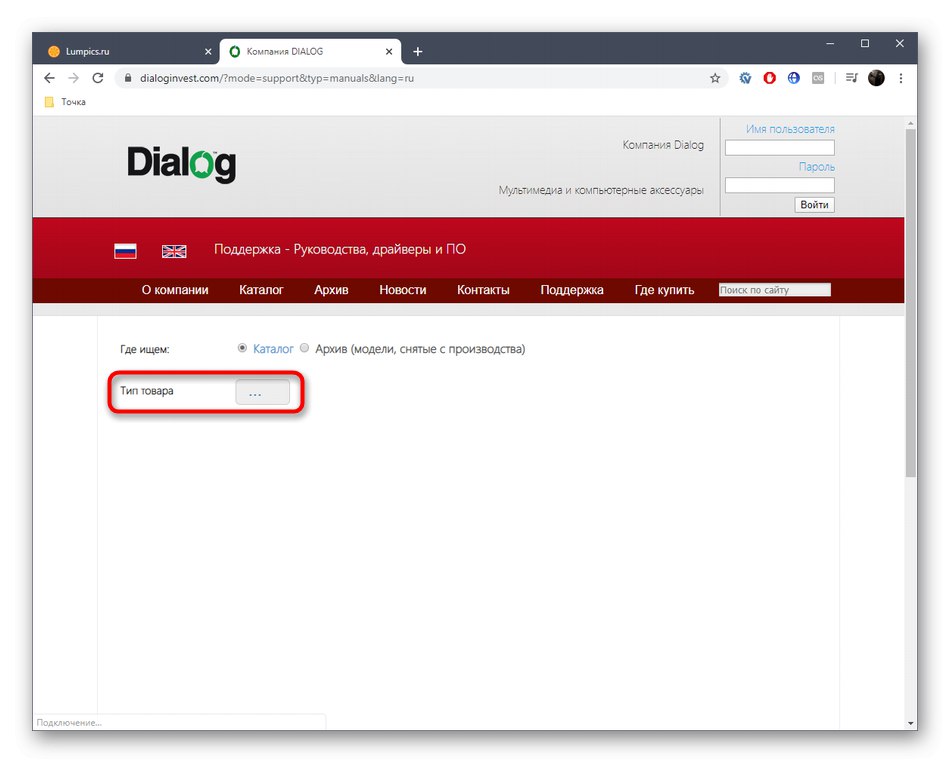
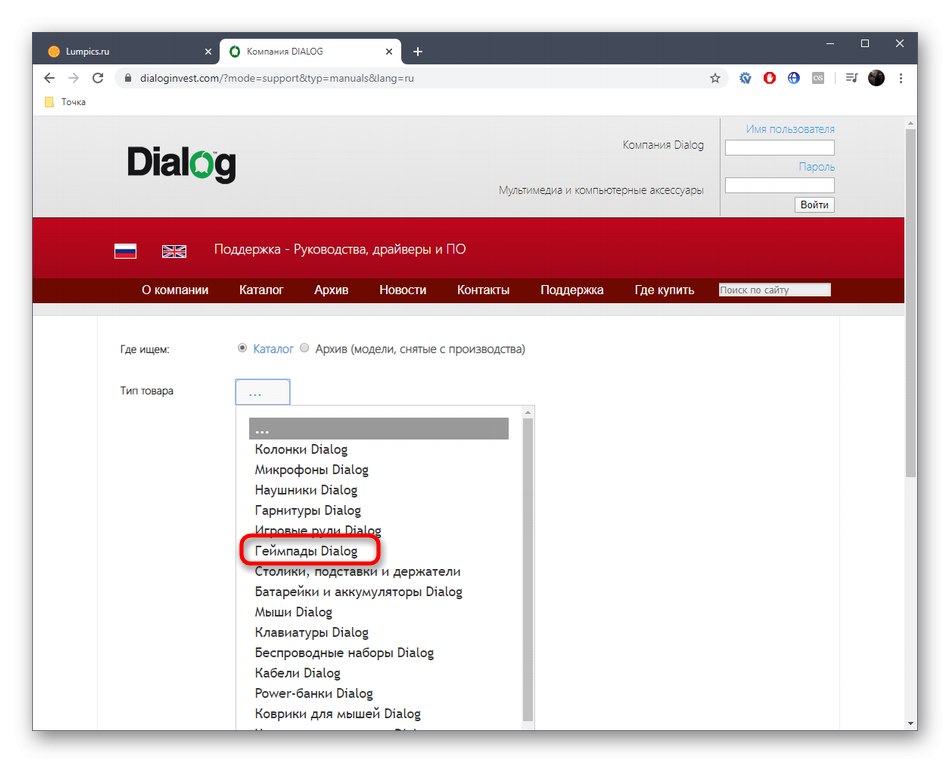
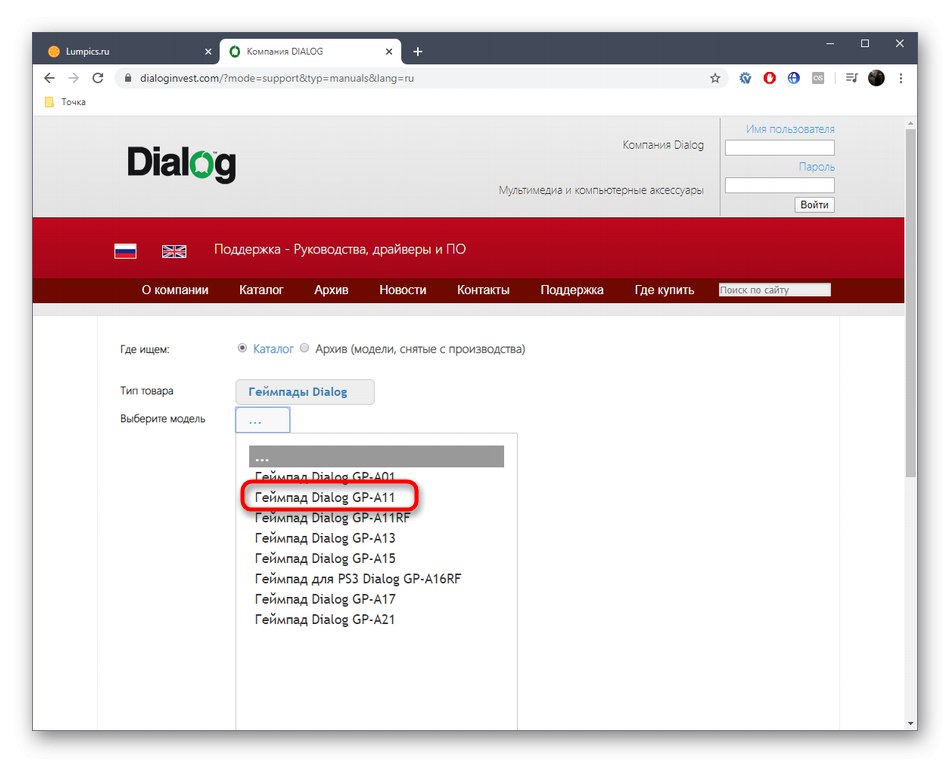
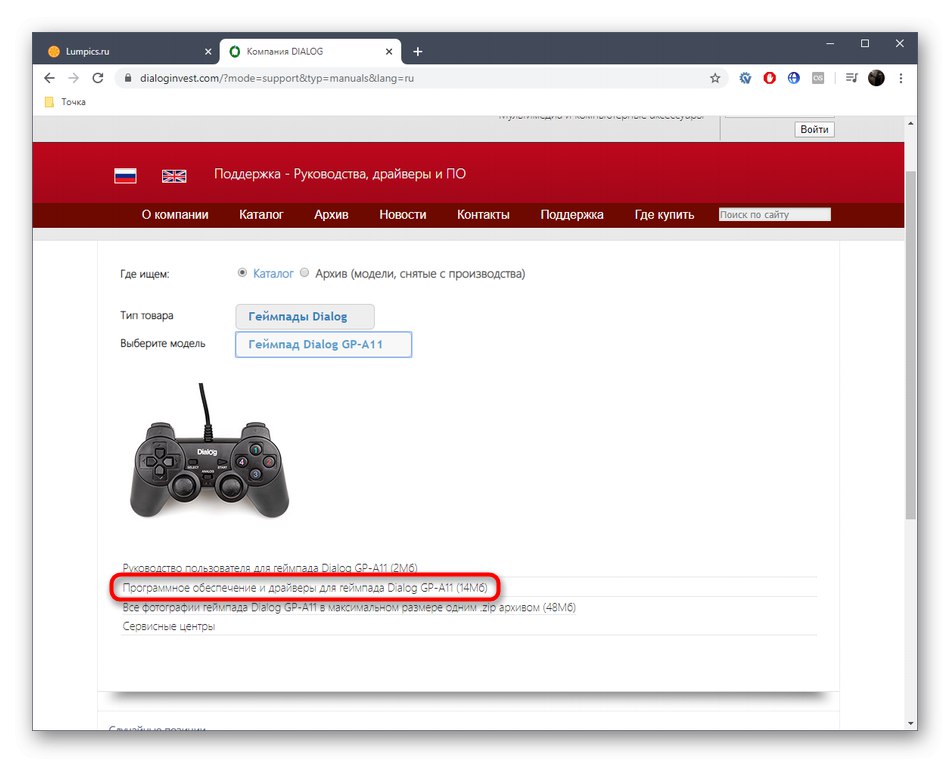
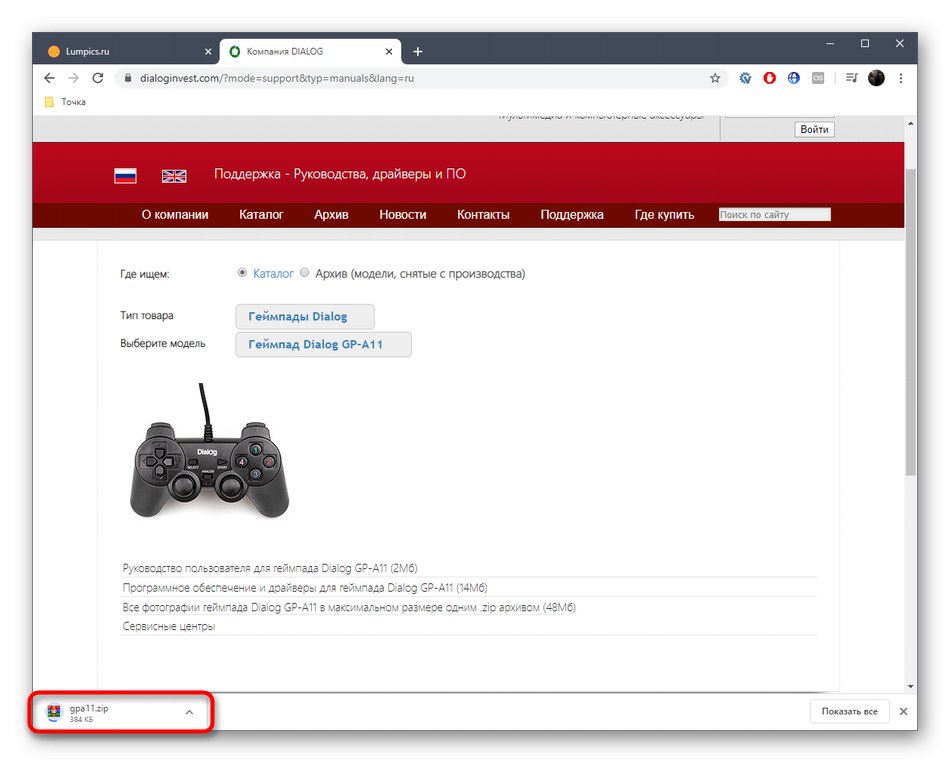
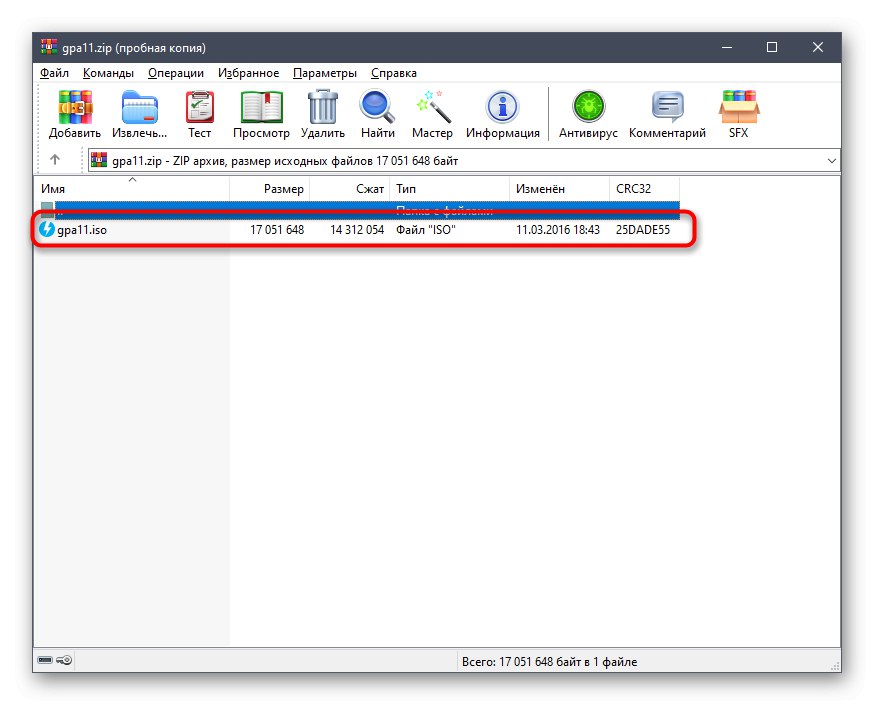
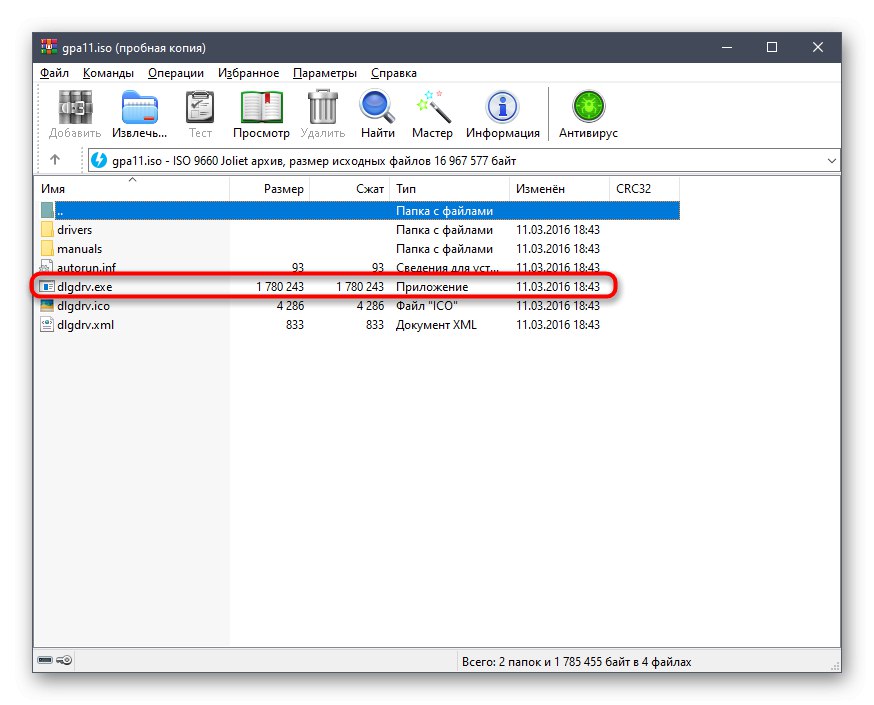
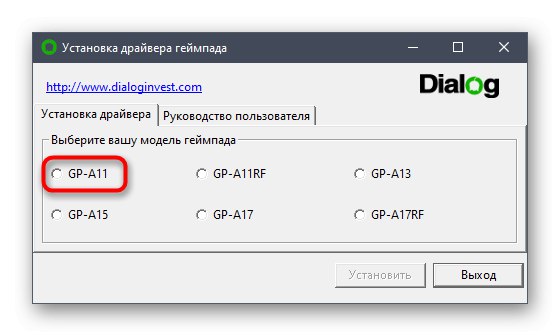
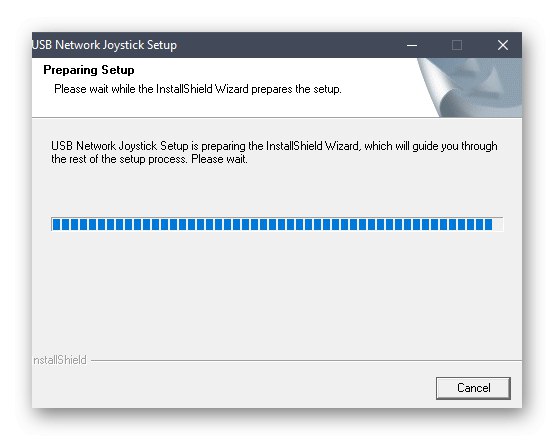
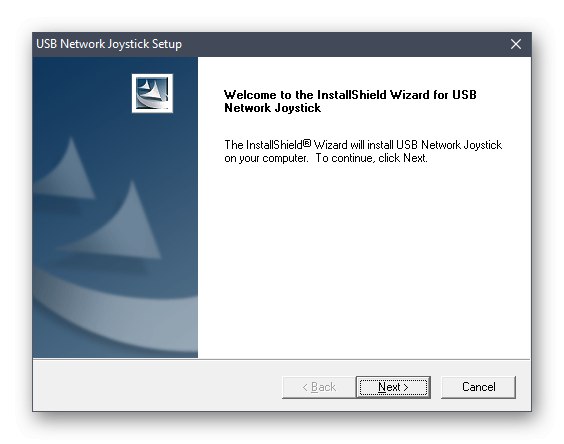
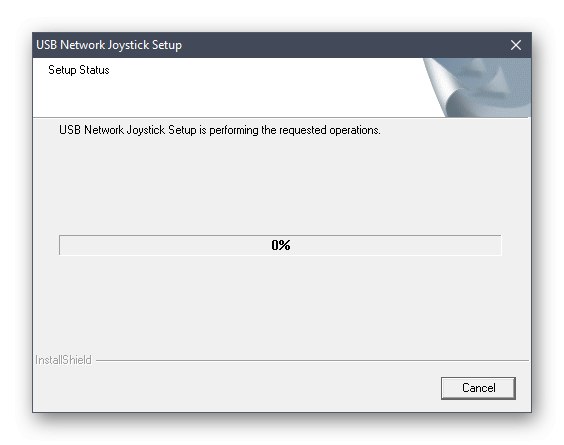
پس از اتمام نصب ، توصیه می کنیم برای اعمال کلیه تغییرات ، رایانه خود را مجدداً راه اندازی کنید. فقط سپس Dialog GP-A11 را دوباره وصل کنید و عملکرد صحیح دستگاه را بررسی کنید.
روش 2: برنامه هایی از توسعه دهندگان شخص ثالث
اکنون می خواهیم موضوع استفاده از نرم افزار شخص ثالث را لمس کنیم. عملکرد آنها بر روی اسکن خودکار سیستم با شناسایی بیشتر درایورهای از دست رفته یا منسوخ شده برای قطعات و لوازم جانبی متمرکز است. مدل صفحه بازی Dialog GP-A11 که امروزه در نظر گرفته شده متعلق به نوع دوم تجهیزات است ، بنابراین ، هنگام شروع اسکن در برنامه ، دستگاه باید به رایانه متصل شود. ما پیشنهاد می کنیم نمونه ای از جستجوی فایل را از طریق چنین نرم افزاری در مقاله ای جداگانه در وب سایت خود با استفاده از پیوند موجود در زیر مشاهده کنید.
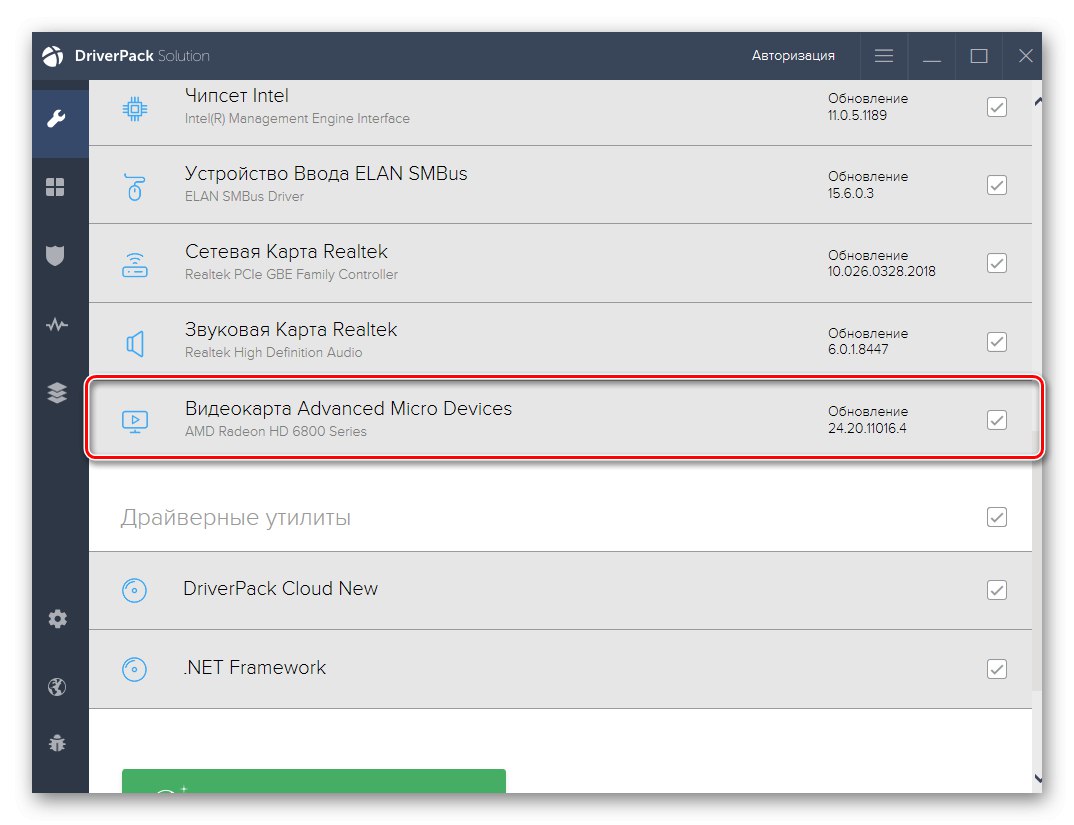
جزئیات بیشتر: نصب درایورها از طریق DriverPack Solution
همانطور که مشاهده می کنید ، در مطالب ارائه شده ، نویسنده به طور انحصاری به عنوان یک مثال آورده شده است راه حل DriverPack، اما در واقع بسیاری از برنامه های مشابه وجود دارد. همه آن دسته از کاربرانی که برنامه مذکور را دوست ندارند ، توصیه می کنیم با خواندن یک مرور موضوعی جداگانه در وب سایت ما ، با لیست آنالوگ ها آشنا شوید. در اینجا می توانید توضیحات کوتاهی درباره همه راه حل های معروف از این دست پیدا کنید.
جزئیات بیشتر: بهترین نرم افزار برای نصب درایورها
روش 3: شناسه منحصر به فرد
آخرین نسخه ، که می خواهیم امروز در مورد آن صحبت کنیم ، با استفاده از شناسه منحصر به فرد Dialog GP-A11 که در مرحله تولید به دستگاه اختصاص داده شده است ، اجرا می شود.پس از اتصال کنترل کننده به رایانه ، می توان آن را از طریق Device Manager یافت. پس از آن ، تنها چیزی که باقی می ماند این است که کد را به خودی خود وارد جستجو در یک سایت خاص کنید که متخصص ارائه درایورها توسط شناسه سخت افزار است. به این ترتیب می توانید فقط با چند مرحله ساده نسخه های فایل سازگار را برای نسخه سیستم عامل خود دریافت کنید.
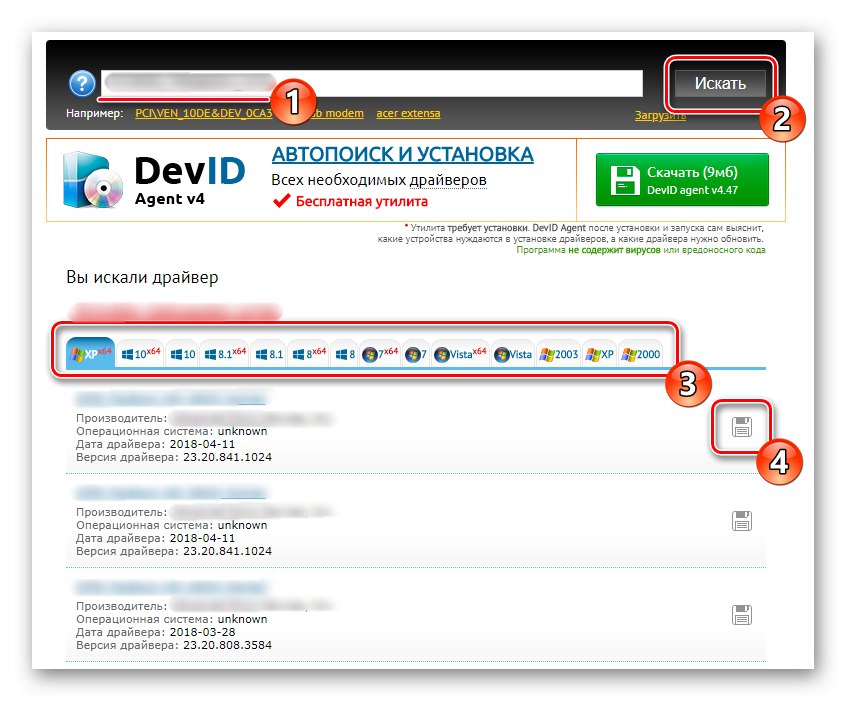
جزئیات بیشتر: چگونه با شناسه راننده پیدا کنیم
روش 4: ابزار داخلی ویندوز
سیستم عامل ویندوز دارای ابزاری استاندارد است که به شما امکان می دهد درایورهای از دست رفته لوازم جانبی متصل و اجزای داخلی را جستجو کنید. عیب این روش این است که این ابزار همیشه قادر به شناسایی صحیح تجهیزات و یافتن پرونده های مناسب برای آن نیست. با این حال ، اگر از هر یک از گزینه های ذکر شده در بالا راضی نیستید ، باید به این مورد توجه کنید ، زیرا آخرین گزینه در مطالب امروز ما است.
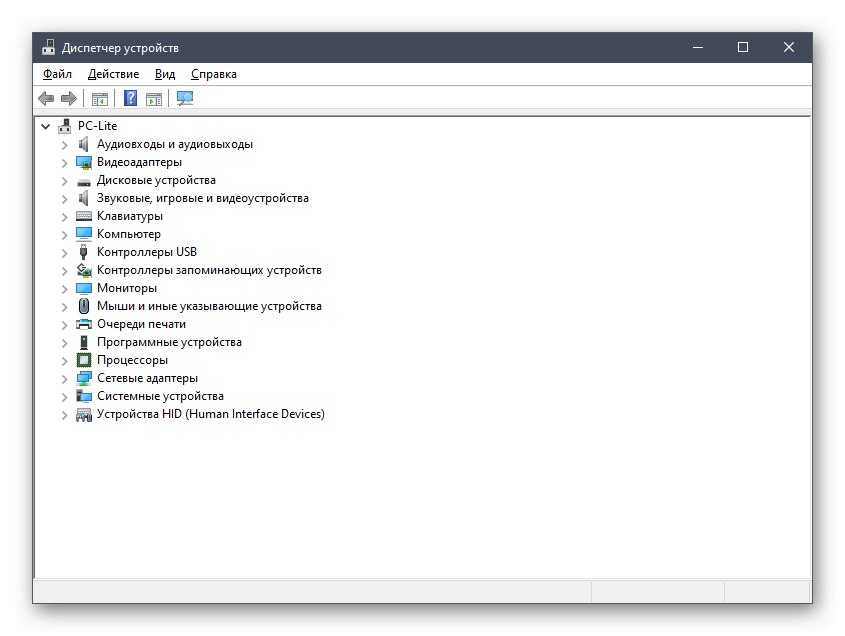
جزئیات بیشتر: نصب درایورها با استفاده از ابزارهای استاندارد ویندوز
در بالا با تعدادی دستورالعمل نصب درایورهای گیم پد Dialog GP-A11 آشنا شدید. اکنون تنها چیزی که باقی مانده این است که تصمیم بگیرید کدام یک از این روش ها مناسب است ، و سپس به رهبری بروید تا به سرعت و بدون مشکلات اضافی از عهده کار برآید.